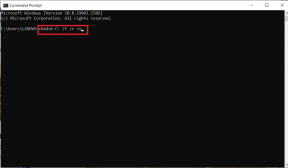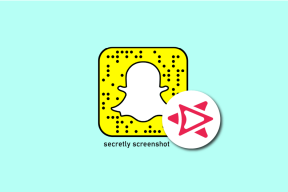Instagram 게시물을 공유한 사람을 확인하는 방법
잡집 / / June 16, 2022

Instagram은 Facebook 다음으로 가장 많이 사용되는 플랫폼 중 하나입니다. 전 세계 거의 모든 세대가 즐겼습니다. 사용자의 보안을 염두에 두고 사람들과 연결하고, 게시하고, 업데이트하고, 공유할 수 있는 기능으로 인해 인기를 얻었습니다. Instagram이 환영하는 많은 새로운 업데이트가 있으며 그 중 하나는 Instagram 게시물을 공유한 사람을 확인하는 방법입니다. 앱에 이 새로운 옵션을 도입하려는 사람이 있다면 바로 찾아오셨습니다. 새로 도입된 이 옵션에 대한 모든 기본 사항을 배우게 될 것이므로, 긴장을 풀고 이 기사를 계속 읽으십시오.
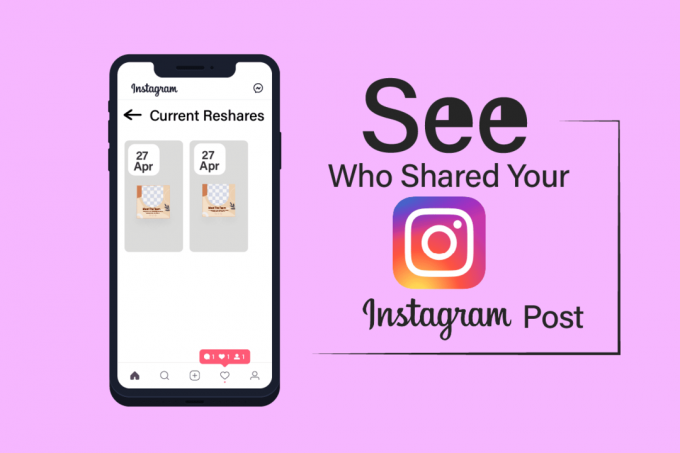
내용물
- Instagram 게시물을 공유한 사람을 확인하는 방법
- 내 Instagram 게시물을 공유한 사람을 볼 수 없는 이유는 무엇입니까?
- Instagram은 누군가가 귀하의 게시물을 공유하면 알려줍니까?
- 누군가 Instagram에서 내 게시물을 공유하면 알림을 받나요?
- 누가 내 게시물을 공유했는지 어떻게 알 수 있습니까?
- 누가 내 Instagram 사진을 공유했는지 어떻게 알 수 있습니까?
- Instagram 게시물을 공유한 사람을 확인하는 방법은 무엇입니까?
- 누가 내 Instagram 게시물을 메시지로 공유했는지 어떻게 알 수 있습니까?
- 얼마나 많은 사람들이 귀하의 Instagram 게시물을 보내고 있는지 확인하는 방법?
- 사진을 공유한 사람을 어떻게 삭제합니까?
- 누군가 귀하의 Instagram 게시물을 저장했는지 어떻게 알 수 있습니까?
Instagram 게시물을 공유한 사람을 확인하는 방법
게시물을 공유한 사람을 확인하기 위한 필수 요구 사항 중 하나는 인스타그램 비즈니스 계정. 기사를 끝까지 따라가서 누가 공유했는지 확인하는 방법을 보여주는 단계를 찾으십시오. 인스타그램 게시물.
메모: 스마트폰에는 동일한 설정 옵션이 없기 때문에 제조업체마다 다릅니다. 따라서 장치에서 변경하기 전에 올바른 설정을 확인하십시오. 다음 단계는 다음에서 수행되었습니다. 원플러스 노드 설명을 위해.
내 Instagram 게시물을 공유한 사람을 볼 수 없는 이유는 무엇입니까?
Instagram 게시물을 공유한 사람을 볼 수 없는 이유 중 하나는 당신은 비즈니스 계정이 없습니다. 일반 계정이 있는 경우 게시물이 공유된 공유 수만 볼 수 있습니다. 누가 정확히 공유했는지 볼 수 없습니다. 따라서 얻을 인스타그램 비즈니스 Instagram 게시물을 공유한 사람을 확인하는 방법을 알고 싶다면 먼저 계정을 만드세요.
Instagram은 누군가가 귀하의 게시물을 공유하면 알려줍니까?
아니, Instagram은 다른 사람이 게시물을 공유했는지 여부를 알려주지 않습니다. 사용자가 다음을 통해 게시물을 공유하는 경우 직접 메시지 (DM), 알림을 받지 않습니다. 계정이 공개된 사용자가 스토리를 게시물로 공유한 경우 스토리를 볼 수 있습니다. 그러나 당신은 볼 수 없습니다 계정이 비공개인 경우 이야기.
누군가 Instagram에서 내 게시물을 공유하면 알림을 받나요?
아니. 개인 정보 보호 문제로 인해 Instagram은 누군가 귀하의 게시물을 다이렉트 메시지로 공유한 경우 사용자에게 알리지 않습니다. 게시물의 인사이트 옵션을 눌러 공유 수만 확인할 수 있습니다. 그 외에는 누가 언제 게시물을 공유했는지 정확히 알 수 없습니다.
누가 내 게시물을 공유했는지 어떻게 알 수 있습니까?
내 Instagram 게시물을 공유한 사람을 확인하려면 아래 단계를 따르세요.
메모: 당신은 가지고 있어야합니다 비즈니스 계정 이 단계를 위해.
1. 탭 원하는 업로드 게시물.
2. 탭 보다인사이트 게시물 하단에서.

3. 게시물 인사이트에서 다음과 같은 다양한 옵션을 찾을 수 있습니다.
- 도달한 계정
- 콘텐츠 상호 작용
- 프로필활동
4. 여기서, 화살표 아이콘 보내기 게시물이 공유된 횟수를 보여줍니다.

또한 읽기: Instagram 검색 기록 첫 글자 결과를 삭제하는 방법
누가 내 Instagram 사진을 공유했는지 어떻게 알 수 있습니까?
누가 내 Instagram 사진을 공유했는지 확인하려면:
1. 탭 원하는 게시물 업로드한 것입니다.
2. 탭 인사이트 보기.
3. 그만큼 화살표 아이콘 보내기 게시물의 다시 공유 횟수를 표시합니다.
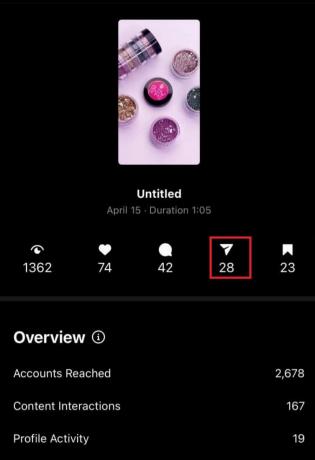
Instagram 게시물을 공유한 사람을 확인하는 방법은 무엇입니까?
메모: 통찰력의 옵션은 횟수귀하의 게시물이 공유되었습니다 그러나 누가 그것을 공유했는지 정확히 알 수는 없습니다.
1. 탭 원하는 게시물 > 인사이트 보기.

2. 그런 다음 찾아보고 화살표 아이콘 보내기 다시 공유 횟수를 보여줍니다.
또한읽다: Instagram에서 스토리의 음소거를 해제하는 방법
누가 내 Instagram 게시물을 메시지로 공유했는지 어떻게 알 수 있습니까?
인스타그램 게시물의 인사이트를 스마트폰에서 업데이트된 인스타그램 계정의 메시지로 확실히 확인할 수 있습니다. 그러나, 그 인사이트 보기 옵션은 당신만을 허용합니다 확인하기 위해서만주식의 수 게시물을 공유한 사람이 아닙니다. 게시물이 받은 공유 수를 보려면 위에 언급된 단계를 읽고 따르십시오.
얼마나 많은 사람들이 귀하의 Instagram 게시물을 보내고 있는지 확인하는 방법?
얼마나 많은 사람들이 인스타그램 게시물을 보내는지 확인하는 방법은 매우 간단합니다.
1. 탭 원하는 게시물 당신은 주식을보고 싶어.
2. 탭 인사이트 보기.
3. 탭 화살표 아이콘 보내기 얼마나 많은 사람들이 귀하의 Instagram 게시물을 보내거나 공유하는지 확인하십시오.

또한 읽기: 보이지 않고 Instagram 메시지를 읽는 방법
사진을 공유한 사람을 어떻게 삭제합니까?
사진을 공유한 사람을 삭제할 수 있는 방법은 없습니다. Instagram은 사용자가 게시물을 공유한 사람을 보는 것을 허용하지 않습니다. 개인 정보 보호 문제로 인해 게시물의 공유 수만 표시됩니다. 다른 사용자가 게시물을 공유하는 것을 원하지 않으면 당신은 당신의 비즈니스 계정을 개인으로. 하기 위해서:
1. 열기 인스 타 그램 기기의 앱.

2. 탭 프로필 사진 화면의 오른쪽 하단 모서리에서.

3. 탭 햄버거 아이콘 오른쪽 상단에서.

4. 탭 설정.
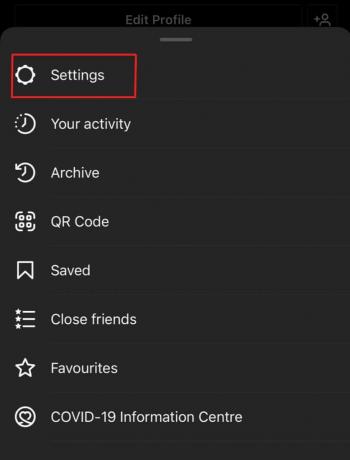
5. 탭 계정.
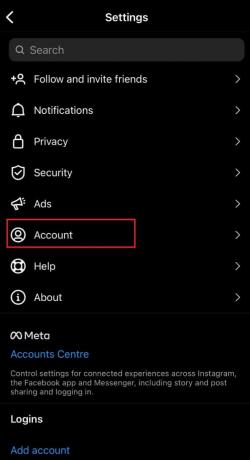
6. 탭 계정 유형 전환 옵션.
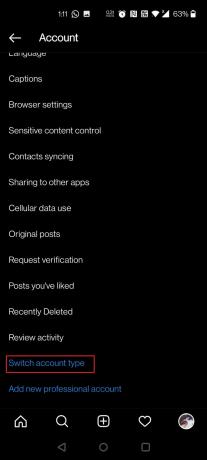
7. 탭 개인 계정으로 전환.

또한 읽기: Instagram 하이라이트 조회수를 확인하는 방법
누군가 귀하의 Instagram 게시물을 저장했는지 어떻게 알 수 있습니까?
다음 단계에 따라 Instagram에 게시물을 저장한 사람의 수를 확인할 수 있습니다.
메모: 당신은 가지고 있어야합니다 비즈니스 계정 이 단계가 작동하려면.
1. 열기 원하는 게시물 귀하의 계정에서.
2. 탭 인사이트 보기 게시물 하단에.
3. 그만큼 책갈피 아이콘 Instagram 게시물의 저장 횟수를 나타냅니다.

추천:
- 삭제된 Snapchat 계정을 복구하는 방법
- 외모 없이 Snapchat에서 다크 모드를 얻는 방법
- 사람의 확인이 필요 없는 최고의 개인 Instagram 뷰어 앱 16가지
- Android 및 iOS에서 Instagram 캐시를 지우는 방법
에 대해 배웠기를 바랍니다. Instagram 게시물을 공유한 사람을 확인하는 방법. 아래의 댓글 섹션을 통해 문의 사항과 제안 사항이 있으면 언제든지 문의해 주세요. 다음 기사에서 배우고 싶은 주제를 알려주십시오.